Доброго времени суток, уважаемые читатели. Умение писать и оформлять красивые письма никогда не бывает лишним. Нередко от этого зависит судьба проекта, над которым вы собираетесь работать. Благодаря сегодняшней статье вы узнаете как вставить картинку в письмо Яндекс.
Ради чего мучиться?
Письмо – это простой и бесплатный способ продвижения собственных услуг. Что бы вы ни делали: продавали сайты или занимались изготовлением глиняной посуды – благодаря электронным сообщениям вы можете найти клиентов. Я не говорю сейчас о мусоре, которым некоторые пользователи закидывают людей. Не нужно будет просто так закидывать людей бессмысленным спамом.
Допустим вы нашли заказчика и собираетесь послать ему на почту уникальное предложение, которое возможно его заинтересует. Красивое оформление письма даст более широкое представление о вас, как о специалисте, а значит будет больше шансов получить заказ.

Где их искать? На форумах, в социальных сетях, да где угодно! Многие руководители компаний думают, что создание сайта – дорогостоящее предприятия. Покажите им, что это не так.
Вы можете посмотреть ресурсы вашего региона и понять, что портал компании устарел, а вы можете сделать лучше, быстрее и дешевле. Найдите в разделе компании электронный адрес и напишите письмо. Вставьте в тело сообщения рисунки, на которых покажете, что можно исправить и покажите, что вы сможете справиться с этой задачей. Все проще, чем вы думаете.
Один мой друг именно так и получил свой первый заказ. Он просто нашел очень старый и некрасивый портал и подробно его проанализировал. Как выяснилось, предприниматель потратил уйму средств на создание этого сайта и больше не хотел связывать с этим, он был убежден, что все разработчики работают так же из рук вон плохо как его предыдущий исполнитель.
Другу удалось показать даже те ошибки, которые сам владелец компании не видел.
Если вы предлагаете собственные услуги, то должны предоставить все условия для удобного восприятия информации. Никто не будет смотреть рисунки в приложении, копаться и сопоставлять.
Помимо этого способа продвижения существует и другой. Вы общаетесь с коллегами или друзьями, но кто из них знает о вашем новом хобби? Случайно высланная информация в подписи может сыграть вам на руку. Даже если им это не понадобится, возможно, они передадут ваши контакты страждущим.
Как вставить картинку в тело письма
Итак, для начала нам надо войти в почту Yandex. Не буду в очередной раз утомлять вас описанием как зарегистрироваться, при желании можете найти и почитать подробную публикацию об этом в моем блоге.
Теперь выбираем «Написать письмо».
Включаем оформление. Без этого ничего не выйдет.
Теперь пишем текст. Лучше всего начать именно с этого.
Теперь можно вставить фото в сообщение. Откройте папку с изображением, кликните левой кнопкой мыши по картинке и удерживая ее, перетащите в текст сообщения.
Результат не очень-то радует. Фото слишком большое.
Его без труда можно уменьшить. Просто щелкните по картинке. По ее краям должны появиться точки, как показано на рисунке ниже.
Схватитесь за них левой кнопкой мыши и удерживая направляйте в нужную вам сторону.
Также можно перетащить изображение в более удачное место. Ориентируйтесь на курсор сзади.
Если вы не знаете где найти красивые картинки, то совсем недавно в моем блоге появилась статья на эту тему. Из нее вы можете узнать все о законных и нелегитимных способах, поиске в Google, на бесплатном сервисе Pixabay, а также тайны халявного приобретения картинок с замечательного, но относительно дорогого ресурса DepositPhotos.
О форматах и размерах
Для вставки в письмо можно использовать все форматы изображений. От этого будет зависеть только его вес. «Тяжелое» сообщение может и не отправиться, для сжатия изображений можно использовать упрощенную онлайн версию программы Photoshop (www.pixlr.com).
Откройте в ней фото.
И сразу после этого нажмите «Сохранить».
JPEG весит меньше остальных форматов, рекомендую использовать его. Качество тоже можно смело снижать. Испортится оно не так уж сильно. Обращая внимание на размеры. Менее 500 КВ – идеально подойдет.
Как сделать картинку ссылкой
Следующий шаг усовершенствования собственных навыков – сделать картинку ссылкой. При нажатии на нее у заказчика, друга или любого другого читателя будет открываться соседнее окно в браузере. Вы можете направить его на любую страничку в интернете. При этом не требуется знаний html.
Как он поймет, что это ссылка? Обычная стрелка курсора поменяется. Но также вы можете написать на самом фото или в тексте, что получателю следует щелкнуть по рисунку, чтобы получить больше информации.
Выделите изображение.
Найдите в верхнем меню «Вставить ссылку».
Добавьте ее.
Готово.
Как создать красивую подпись с контактами, либо визитку
В конец электронного сообщения автоматически может добавляться ваша картинка с персональными данными или картинка-визитка. Быстро и профессионально сделать ее поможет сервис www.logaster.ru.
О нем я тоже уже писал, здесь можно быстро и самое главное качественно сделать логотип, визитку и другие рекламные материалы. Из публикации можно узнать о преимуществах сервиса и его недостатках и различных способах работы с ним.
Вернемся к подписи. Найдите в настройках почты на Яндексе «Личные данные, подпись, портрет».
Чуть опустившись вы можете обнаружить «Ваши подписи».
Как и в предыдущем случае просто вставьте картинку в нужное окно.
Можете добавить текст или оставить только изображение. Начиная со следующего нового письма подпись будет добавляться сама собой. А сообщения будут выглядеть примерно так.
Видео инструкция
Теперь вы знаете все, а в следующих публикациях я расскажу вам как вставлять изображение на форуме и в Gmail. Подписывайтесь на рассылку, чтобы не пропустить какую-нибудь полезную для вас тему.
Всем удачи и до новых встреч!


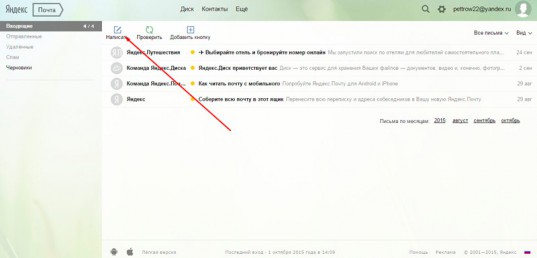
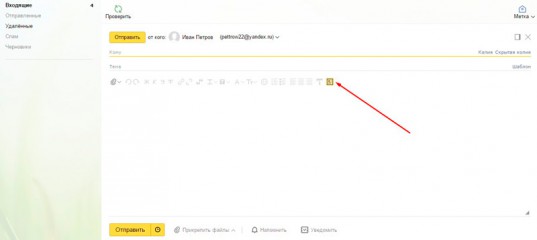
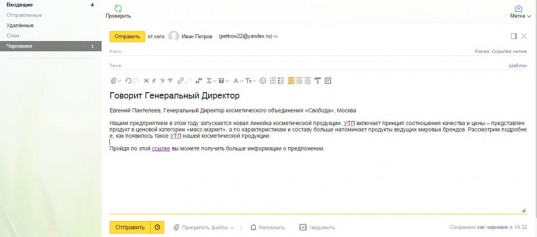
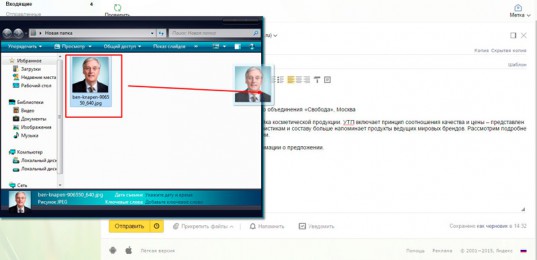
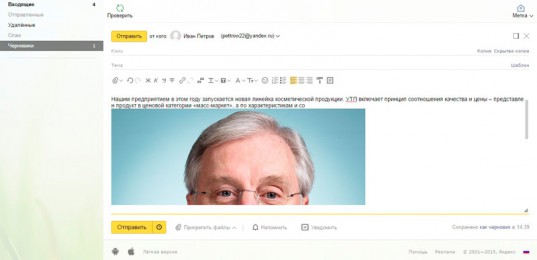
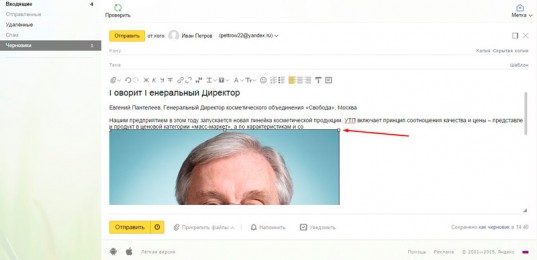
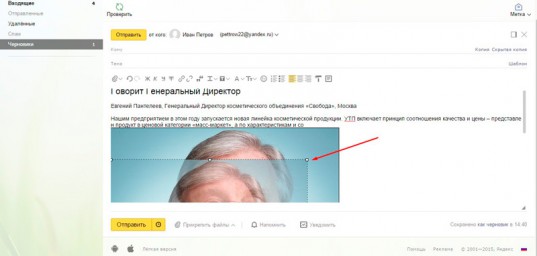

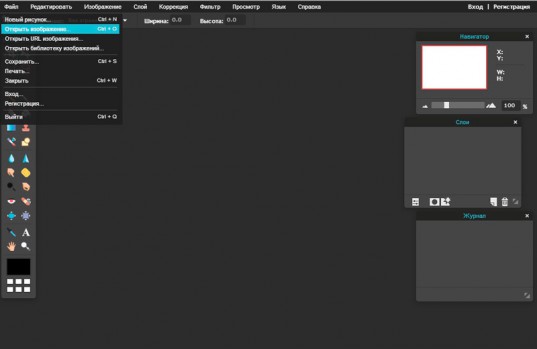
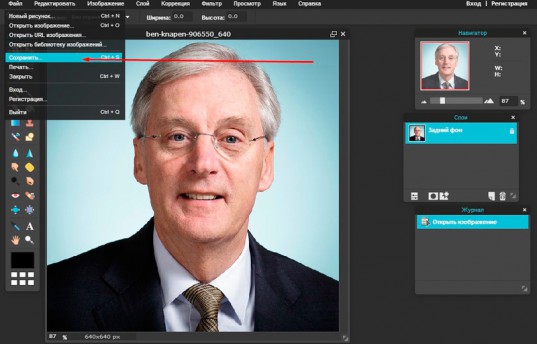
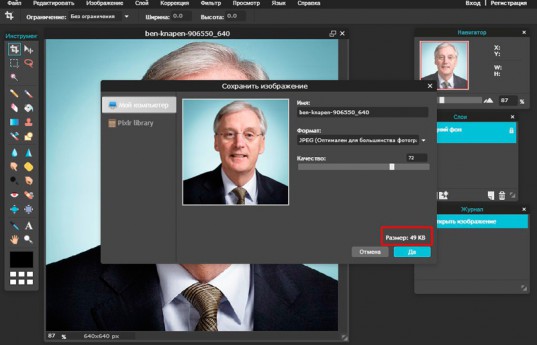
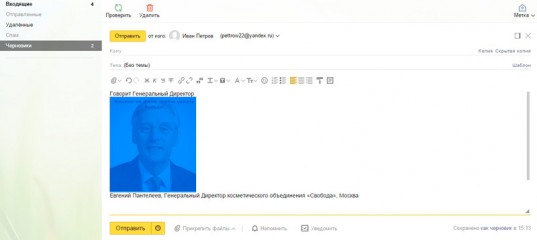
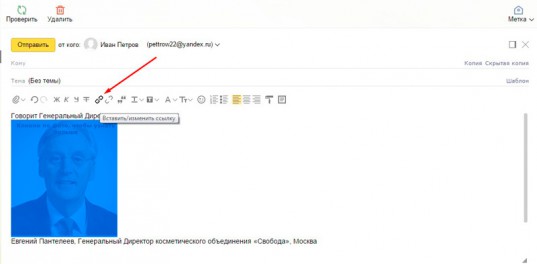
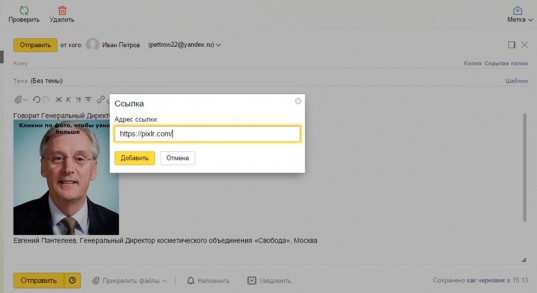
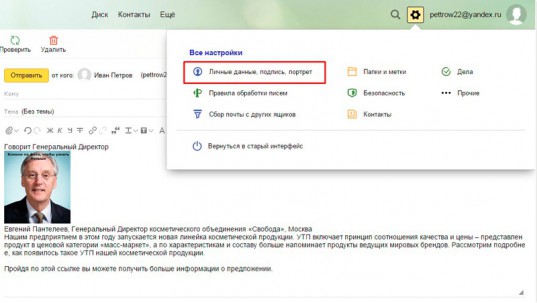
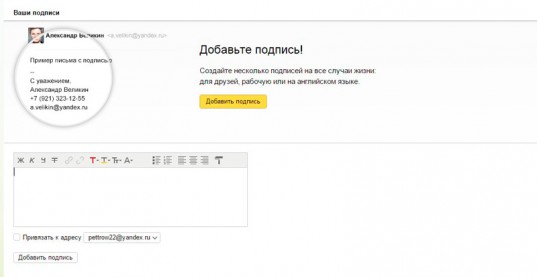
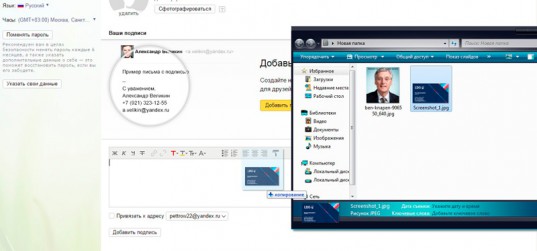
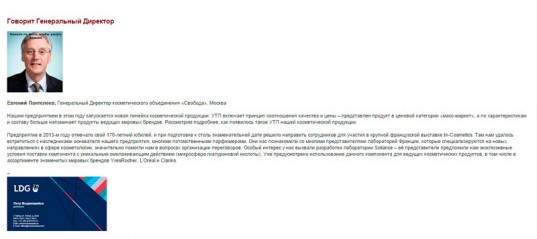





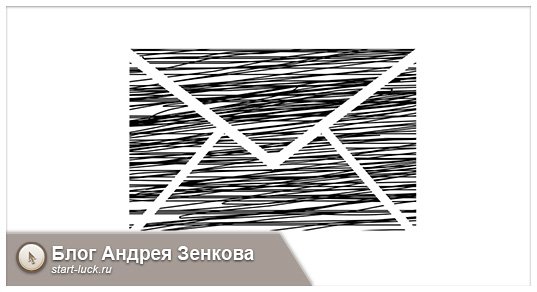

Excel такой же текстовый редактор, как и Word только больше возможностей имеет. Я храню в нем и тексты и картинки. Только в отличии от Word можно все упорядочить на разных листах и сделать оглавление.
😎 😎 😎
Доброе утро! У меня картинку на яндекс почте запрашивает вставить путем ссылки! Но картинка не вставляется! Как я уже ни пыталась 🙁 Помогите, пожалуйста!
Можете как-то развернуть вопрос? Не очень понятна проблема. Вы же можете добавить фото путем перетаскивания, иконки со скрепкой, прикрепить картинку из Яндекс Диска. Как он может настаивать на каком-то одном варианте?
А у меня тоже не вставляется картинка(( Проверяю, отправляя письмо себе, сохраняется только подпись — мое имя, а картинки нет. Что делать? Почему так?
Марина, вот смотрите. Всё делаю так. Перетаскиваю картинку мышкой прям в браузер, в окно отправляемого письма — http://prntscr.com/dk21g1prntscr.com/dk21g1. Отправляю. Вот, что получаю — http://prntscr.com/dk21qvprntscr.com/dk21qv. Всё прекрасно работает. Вполне возможно, что вы вставляете изображение большого размера и оно просто не успевает загрузиться. Если всё-равно не получается, напишите в личку, будем смотреть.
Добрый день!
А у меня нет кнопки «оформление». Последняя валик — кнопка «убрать форматирование».
Людмила, здравствуйте. Там теперь вместо иконки после валика стоят две надписи: «Переводчик» и «Без оформления». Щелкните по «Без оформления». Если эта кнопка подсвечивается желтым, то картинка отправляется в приложения в виде файла для загрузки, а если не светится, то можно вставить картинку в текст письма
Андрей, этот ответ надо вставить в статью. По умолчанию письмо «Без оформления», и не понимаешь, почему картинка попадает в прикрепленный файл.
Андрей, спасибо за скорый ответ!
Со значками я уже разобралась, но… после вставки файла (у меня гиф), картинка сохраняется недолго, а то и сразу после сохранения шаблона, исчезает. 🙁
Очень помогли советы! Ура, все получилось!!!
Не помогло!!! Кнопка оформления не изменяется!